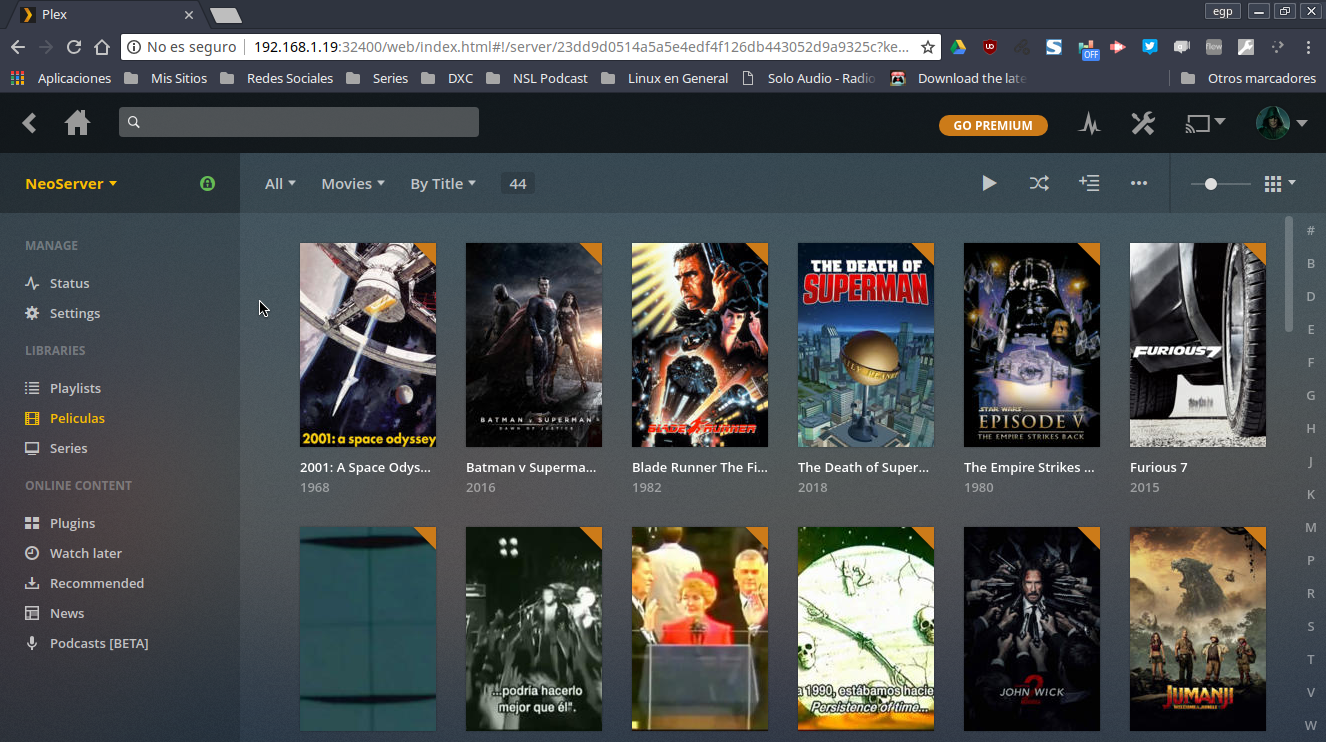Utilizar un disco HDD de una laptop como disco externo para Plex
Uff!! Hacía bastante que no escribía un post de éstos, ya estaba demasiado acostumbrado a los podcasts y a las emisiones en vivo. Pero como ésto va a ser un tuto puro y duro lo mejor es tener todo por escrito. Hoy vamos a montar un HDD de una laptop como disco para usar con PLEX. ¿Comenzamos?
Cosas que damos por sabido:
- Equipo funcionando como media center
- Tener Plex funcionando
- Disco externo HDD de laptop o PC formateado y listo para usar
- Yo lo voy a mostrar usando una RaspberryPi con Raspbian
Por si querés saber como montar servicios en una RaspberryPi te sugiero entrar a nuestra categoría
Empezamos:
Antes de arrancar formalmente te comento como tenía configurado todo en mi RaspberryPi. Actualmente tengo la microSD donde va el sistema y a la Pi le puse un pendrive de 32GB el cual se monta y el mismo PLEX y el Transmission server usan para las películas (el server transmission para descargarlas ahí). Lo que hice ahora fue dejar el pendrive para la descarga de películas con el Transmission server y mover las (pocas) películas que tenía en la librería para PLEX al disco HDD y que PLEX tome la nueva librería. Pero para eso hay que montar el HDD antes asi que…
Armando el HDD de la laptop como un disco externo
Por mi parte lo que hice fue comprarme un case (o carcasa) al estilo de adaptador SATA de 2.5’’ que usan éstos discos a USB transformando ese disco en uno externo.
Se conecta el disco al conector SATA que tiene dentro del case:

Se cierra toda la cubierta con tornillos pequeños (lo bueno de éste case que compré fue que trajo un destornillador preciso para la medida que necesitamos)

Disco conectado a mi laptop para formatearlo y dejarlo listo para pasarle las películas

Disco ya montado en la Pi y listo para usar
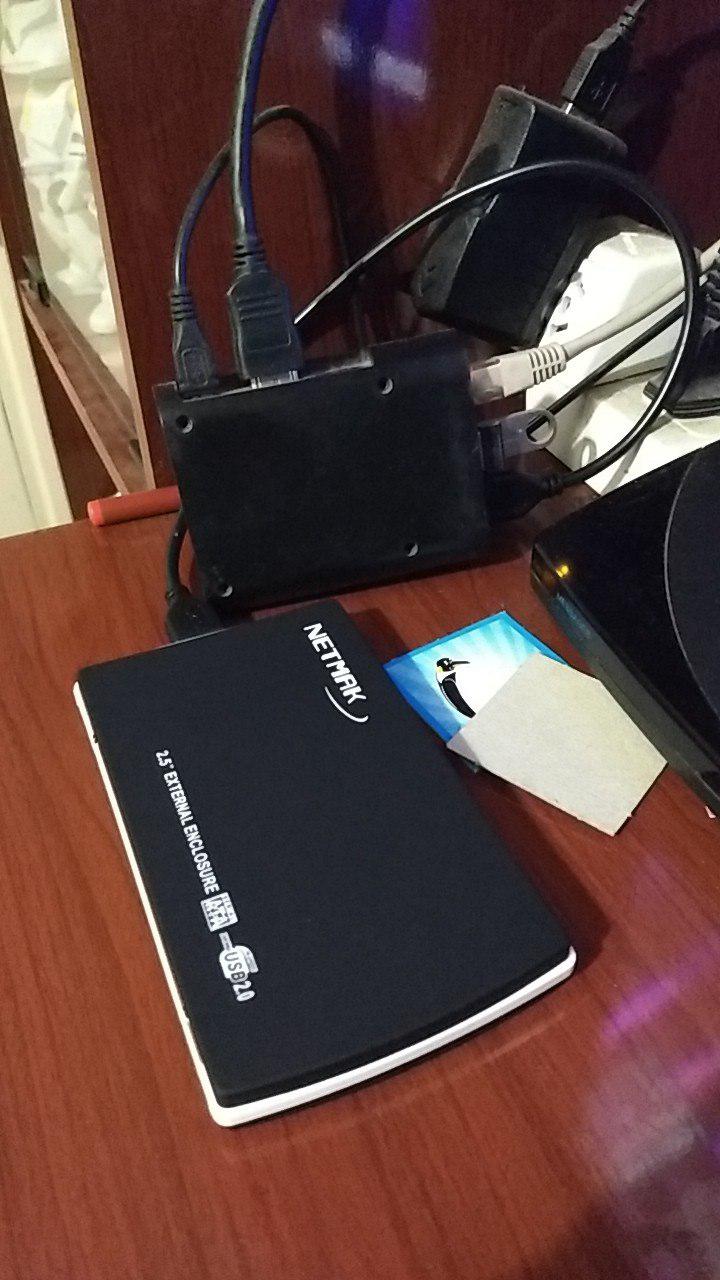
Ahora, a configurar todo en la Pi
Lo que vamos a hacer son 2 cosas:
- Configurar el disco para que se automonte al iniciar el sistema
- Configurar el disco en PLEX para usarlo como librería
Y, dicho sea de paso, actualicemos el sistema por las dudas:
sudo apt update && sudo apt upgrade
Configurar el disco para que se automonte al iniciar el sistema
a. Instalamos el paquete ntfs-3g (aplicación necesaria por si nuestro sistema de archivos en el HDD es NTFS) por si no lo tenemos instalado. Para los que formateen el HDD en ext4 (como es mi caso) no hace falta instalar la aplicación. Ya me dirań en los comentarios:
sudo apt install ntfs-3g
b. Conocer la etiqueta física del disco para saber que unidad vamos a montar:
sudo blkid
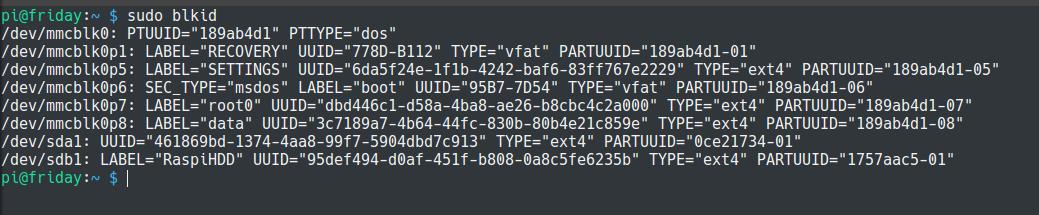
Ahí vemos que tenemos la UUID de nuestro disco, fácilmente identificable porque al formatearlo le pusimos la etiqueta “RaspiHDD” justamente para su fácil identificación. Lo que vamos a hacer es copiar el UUID completo y dejarlo preparado para el siguiente paso.
c. Crear directorio para automontar el disco:
Vamos a crear un directorio el cual será en el que se montará el disco para tener una ruta física a la cual podamos acceder al mismo.
sudo mkdir /media/RaspiHDD
d. Editar fstab para que se monte el disco:
Vamos a editar el archivo fstab en el directorio /etc
sudo nano /etc/fstab
A éste archivo le vamos a agregar una linea con los datos correspondientes al disco, como por ejemplo:
UUID=xxxxxxxx-xxxx-xxxx-xxxx-xxxxxxxxxxxx /media/RaspiHDD ext4 defaults 0 1
Agregaremos entonces el UUID de nuestro disco que copiamos en el paso anterior junto con el directorio que creamos en /media al igual que su formato y algunos parámetros más por default.
e. Solo resta reiniciar el sistema para probar si el automontado funciona sin problemas:
sudo reboot
NOTA: En el caso de que no puedas añadir tu contenido porque no te deja por temas de permisos, te recomiendo darle un chmod 777 al directorio completo para que no tengas ese problema.
Configurar el disco en PLEX para usarlo como librería
Lo que vamos a hacer ahora es configurar PLEX para que tome el directorio que hemos definido para alojar nuestras películas.
Simplemente entrando a nuestro servidor PLEX vamos a agregar una nueva librería indicando el tipo de contenido (en éste caso películas) y dando la ruta específica que hemos creado en nuestro sistema, es decir /media/RaspiHDD.
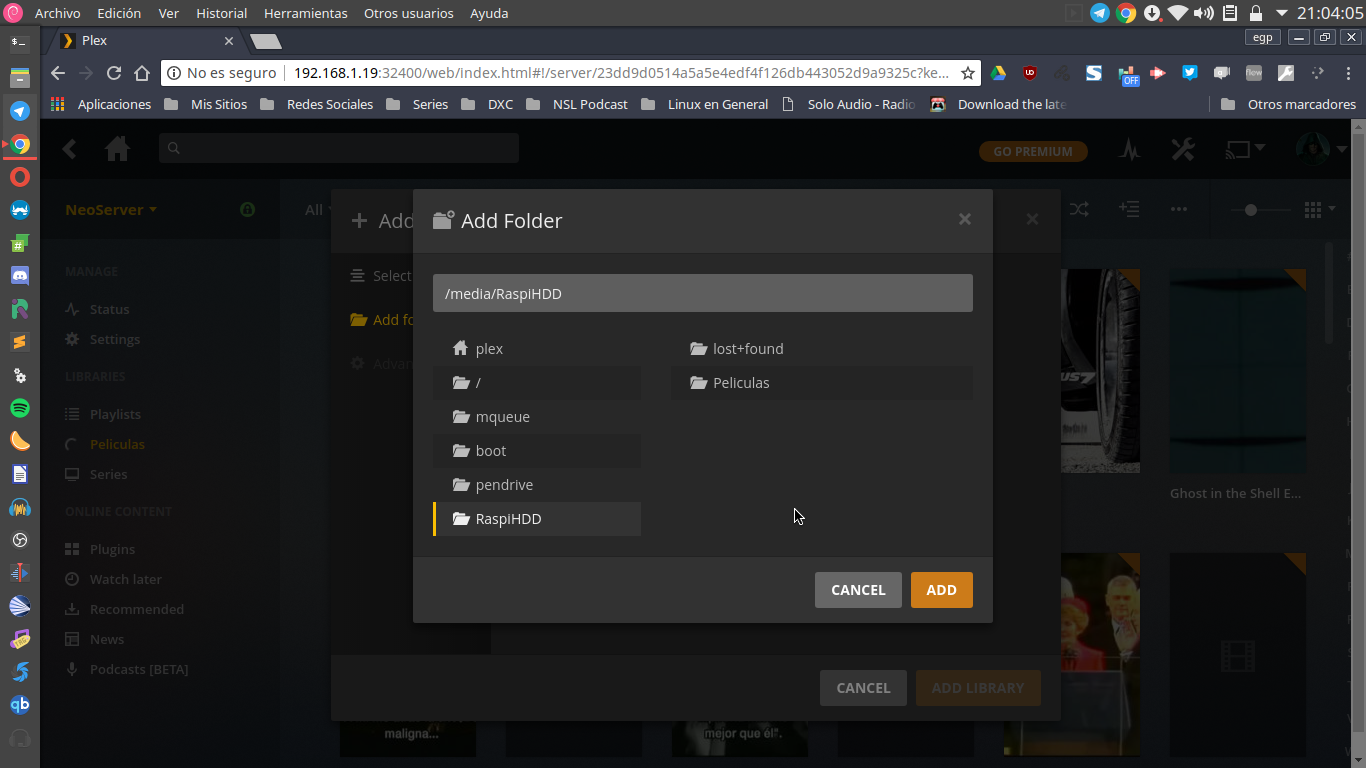
Una vez agregada la librería PLEX va a ir descargando la metadata de todo nuestro contenido que tengamos en ese directorio.
NOTA: Sería mejor también configurar el directorio de transcodificación en el mismo disco para liberar tanto espacio en la microSD como en el pendrive que (por lo menos yo) dejé para el server transmission. Por o tanto les muestro los pasos para hacer ésto.
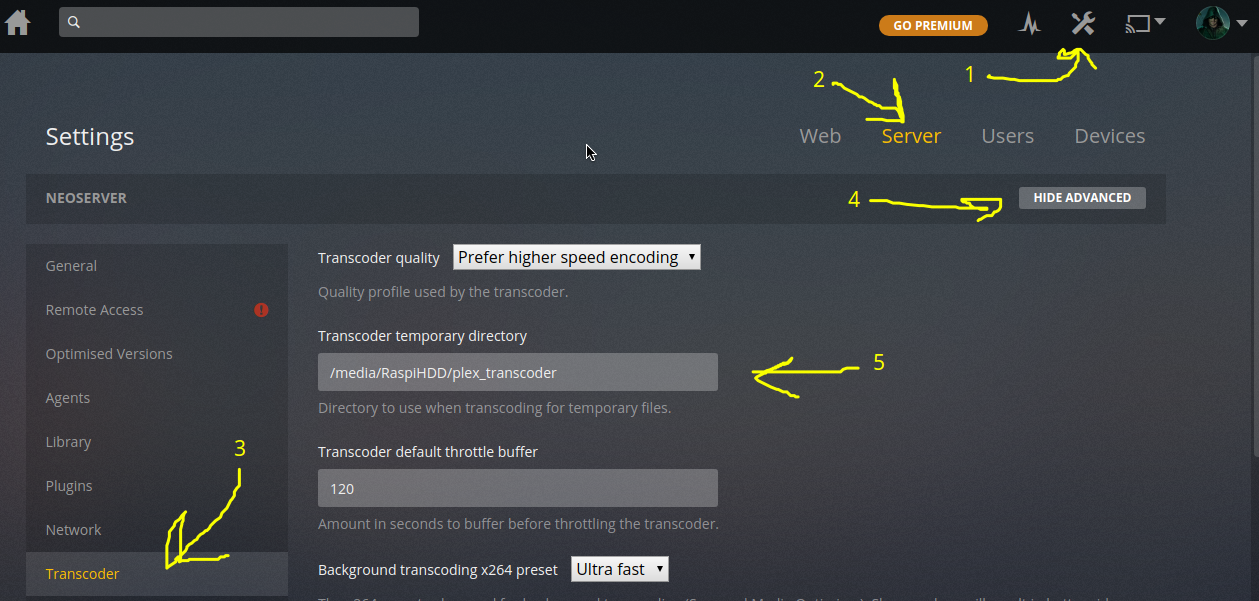
En nuestro server PLEX:
- Vamos a Settings.
- Pestaña Server.
- Categoria Transcoder.
- Clickeamos en Show Advanced (ya clickeado en la imagen).
- Ponemos el directorio del transcoding en nuestro disco recién montado.
Listo!! Ya tenemos listo nuestro HDD configurado para funcionar con PLEX!! Espero que se hayan entendido los pasos y si tienen alguna duda no duden en escribirme un comentario o mandarme un email a neoranger@disroot.org.